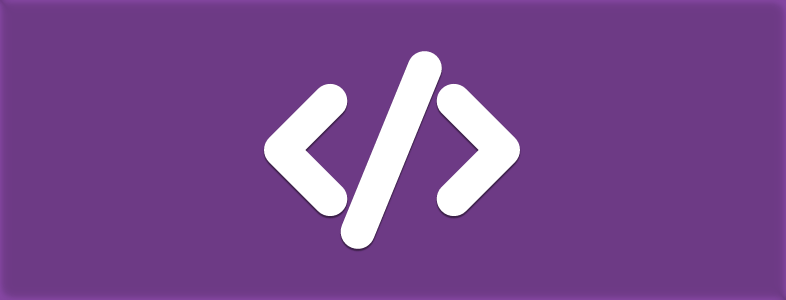Otimizar o nosso trabalho no dia a dia é uma das melhores maneiras de economizar tempo e ter mais resultados positivos. Quando o nosso ambiente de trabalho é organizado, consequentemente conseguimos entregar conteúdos de maior qualidade e em um espaço de tempo menor. Logo, seus clientes e leitores acabam sendo também beneficiados.
A utilização de shortcode no WordPress é uma das maneiras mais rápidas, limpas e práticas para reduzir esforços, tempo de trabalho e ser mais eficiente. Uma das maiores vantagens é que o WP permite que você crie seus shortcodes personalizados. Se é o que você procura, o script certo vai te ensinar agora como fazer isso e sem usar qualquer tipo de plugin.
Shortcode no WordPress
Além dos shortcodes, preciso lembrar a você sobre a importância de manter seu site WordPress seguro. Essa é a melhor forma de assegurar-se que seu ambiente de trabalho e conteúdos estarão organizados e funcionando da forma correta. Assim, você pode reforçar a página de login do seu WP e sempre manter as boas práticas para um site seguro.
O Que São Shortcodes
Para que você entenda como um shortcode pode ser realmente útil e imprescindível ao seu site, antes de tudo é preciso que você saiba o que ele é. Shortcodes são pequenos códigos, quase que marcações, onde através de uma configuração prévia, o site irá exibir algo ou realizar uma ação no momento que o shortcode é lido pelo sistema.
O WordPress trabalha com shortcodes nativos, como exibir a contagem de categorias de seu site: [catcount]. É muito mais fácil e prático do que ter de escrever toda uma função para obter o mesmo resultado, certo? Esse é apenas um simples exemplo. No entanto, você vai aprender a criar seus próprios shortcodes e como utiliza-los por meio do seu Dashboard e dentro dos arquivos do seu tema. Temos uma ótima lista com diversos códigos para shortcodes prontos para serem usados em 20 Shortcodes & Plugins WordPress que Você Pode Querer Tentar.
Por que Utilizar
Muito melhor que escrever código em diversos arquivos do nosso site, ao utilizar shortcodes você economiza o uso de plugins – muitas vezes necessários para a leitura de código PHP dentro de posts e widgets. Além disso, outra grande vantagem é a organização e clareza na estrutura do seus conteúdos ao serem inseridos pelos shortcodes. Hoje você encontra plugins de galerias e sliders que utilizam apenas shortcode para sua exibição dentro de um site. Pois, é algo curto e objetivo.
Criando Shortcodes Personalizados
Agora você já sabe o que são shortcodes e o porque eles são úteis para nós. Desenvolvedores e usuários WordPress, já podemos começar o nosso tutorial na prática. Prepare-se você vai aprender que praticamente tudo pode funcionar com o uso desses pequenos códigos, os shortcodes.
Hoje você verá um exemplo simples, onde criaremos um shortcode que ao ser lido pelo servidor, os códigos de rastreio para o Google Adsense serão inseridos. Isso é muito útil para não colocar nos arquivos do nosso tema blocos de códigos estranhos. Assim, apenas o uso do shortcode já fará toda a tarefa. Você também pode criar – seguindo os passos abaixo, pequenos códigos úteis para o uso de link de afiliados, por exemplo.
Acesse o functions.php
Para realizarmos qualquer implementação a nível de funcionalidade e comportamento em nosso site WordPress, precisamos editar e adicionar o arquivo responsável pelas funções do mesmo. Acesse o arquivo functions.php na Dashboard (Aparência > Editor) ou pelo seu Editor de Código preferido via FTP (wp-content > themes > functions.php).
Com o arquivo aberto e pronto para editar, adicione a seguinte função no final do arquivo:
|
01
02
03
04
05
06
07
08
09
10
11
12
13
14
15
|
function get_adsense($atts) { return '<script type="text/javascript"><!--google_ad_client = "pub-546321545321589";/* 468x60, created 9/13/10 */google_ad_slot = "54321565498";google_ad_width = 468;google_ad_height = 60;//--></script><script type="text/javascript"src="http://pagead2.googlesyndication.com/pagead/show_ads.js"></script>';}add_shortcode('adsense', 'get_adsense'); |
Perceba que a função get_adsense possui apenas o bloco de código que recebemos do Adsense para que nosso site consiga ser monitorado pela ferramenta. Depois, em add_shortcode é onde realmente aquele bloco de código torna-se uma shortcode. Primeiro passamos como será o nome do shortcode, depois especificamos a função que será chamada quando tal shortcode for encurtada.
Shortcodes no seu Tema
Agora que já temos um shortcode criado por nós mesmos, precisamos utiliza-lo em nosso site para testar seu funcionamento e fazer valer a sua criação. Você perceberá adiante, que a utilização do pequeno código é um pouco diferente quando utilizado dentro das áreas da nossa Dashboard e nos arquivos de um tema WP. Não é nada difícil, apenas exige um pouco de atenção.
Editor e Widgets
Com o nosso shortcode [adsense] em mãos, podemos dar início a sua utilização via Dashboard. Como esse é um shortcode para inserção do código de rastreio do Google Analytics, ele se encaixa melhor com o uso dentro do arquivo de cabeçalho do seu site. Todavia, a nível de exemplificação – já que para qualquer shortcode criado você tem a liberdade de adicioná-lo onde quiser, acesse o Editor de Posts para ver seu shortcode funcionando.
Em Posts > Adicionar Novo basta você inserir [adsense] na mesma área de digitação do texto. Assim, ao publicar aquela postagem referente ao código do shortcode será chamado, e no Front-end ele será exibido.
Para o uso em forma de widget (Aparência > Widgets), o processo é praticamente o mesmo. A diferença é que você não tem um editor de texto, mas sim o Widget Texto e ali deve adicionar a referente shortcode. Salve tudo e confira o resultado na sidebar do site.
Arquivos do Tema
O processo de inserção de shortcodes dentro das páginas e arquivos do seu tema é bem diferente do que vimos acima. Enquanto o Painel Administrativo WordPress e seu Front-End têm a capacidade de ler o shortcode em seu modo simples – [adsense], seu tema precisa de uma instrução para compreender o uso do código.
Dentro da página ou arquivo de cabeçalho – por exemplo, você precisa inserir uma instrução PHP e dentro dela a sua shortcode. Logo, seu uso será da seguinte forma:
|
1
|
add_shortcode('adsense', 'get_adsense'); |
Conclusão
Mais do que estar antenado com os interesses dos nossos leitores, precisamos melhorar sempre o nosso ambiente de trabalho. Pois a melhoria de qualidade para nossos posts e sistemas WordPress é uma doce consequência da organização e clareza que conseguimos manter no nosso Painel Administrativo e nos arquivos do tema de nosso site, blog ou loja virtual. E você pode sempre gerar shortcodes automaticamente utilizando a ferramenta GenerateWP.
Se você gostou desse artigo considere compartilhar nas redes sociais. Siga-nos nas redes sociais para acompanhar mais artigos como esse. Se de alguma forma este artigo lhe foi útil deixe seu comentário abaixo para podermos saber a sua opinião.